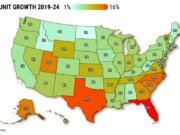Los lectores ayudan a ayudar a MSPWARAZER. Si ha comprado nuestros enlaces, podemos obtener la comisión.
Lea nuestra página de publicación para averiguar cómo puede ayudar al equipo editorial a leer más al equipo editorial
Los teléfonos Android como cualquier dispositivo que realice comunicaciones puede completar mensajes de texto rápidamente. Si está intentando liberar espacio de almacenamiento, disminuya su bandeja de entrada o elimine la información confidencial para saber cómo eliminar los mensajes de texto en su dispositivo Android. Esta guía continuará a través del proceso de eliminación del historial de todo su mensaje, múltiples conversaciones o incluso todo su mensaje.
Eliminar textos en Android es un proceso directo, pero los pasos correctos pueden variar un poco dependiendo del fabricante de su teléfono y la aplicación de mensajería que esté utilizando. Cubriremos los métodos más comunes y proporcionaremos consejos para garantizar que su mensaje de texto pueda manejar el ahorro de manera eficiente.
¿Cómo elimino los mensajes en mi teléfono Android?
Eliminar un solo mensaje de texto
Esta es la forma más inicial de eliminar mensajes no deseados de su dispositivo Android.
- Abra su aplicación de mensaje.
- Navegue por el mensaje que desea eliminar.
- Dale mucho el mensaje que desea eliminar.
- Toque el icono “Eliminar” (generalmente un lata de basura).
- Confirme la eliminación cuando se solicite.
Eliminar múltiples mensajes de texto en la conversación
Si desea eliminar varios mensajes en una sola conversación, puede hacerlo sin eliminar toda la conversación.
- Abra su aplicación de mensaje.
- Navegue por los mensajes que desea eliminar.
- Deje cualquier mensaje en la conversación mucho. Debe activarse en un modo de selección múltiple.
- Toque cada mensaje adicional que desee eliminar. Una marca de verificación o un índice similar debe aparecer junto a cada mensaje seleccionado.
- Toque el icono “Eliminar” (generalmente un lata de basura).
- Confirme la eliminación cuando se solicite.
Eliminar una conversación completa
A veces, toda la conversación es fácil de eliminar.
- Abra su aplicación de mensaje.
- Identifique la conversación que desea eliminar en su lista de mensajes.
- Da la conversación mucho.
- Toque el icono “Eliminar” (generalmente un lata de basura).
- Confirme la eliminación cuando se solicite.
Todos los mensajes de texto se están eliminando
Aunque no siempre se recomienda (ya que es irreversible), puede borrar todos los mensajes de texto. El método depende mucho de su aplicación de mensajería. Algunas aplicaciones no proporcionan funciones directamente “eliminar”. En este caso, es posible que deba borrar la aplicación de la aplicación, que también borrará otras configuraciones de la aplicación. Tenga cuidado al borrar los datos de la aplicación.
- Verifique la configuración de su aplicación de mensajería: Algunas aplicaciones tienen una opción de “borrar” o “claro historial” en su configuración. Encuentra esto primero.
- Borre los datos de la aplicación (a menos que no la opción “Eliminar”):
- Vaya a la “configuración” de su teléfono.
- Toque “Aplicación” o “Aplicación”.
- Busque su aplicación de mensaje en la lista.
- Toque “Almacenamiento”. “
- Toque “Borrar datos”.
- Confirmar el verbo. ADVERTENCIA: Eliminará todas las aplicaciones con la configuración.
Consejos
- Copia de seguridad de mensaje importante: Antes de eliminar algo, considere hacer una copia de seguridad de un mensaje importante que pueda necesitar. Muchas aplicaciones proporcionan funciones de respaldo o puede usar aplicaciones de terceros.
- Almacenamiento en la nube: Algunas aplicaciones de mensajería sincronizan sus mensajes con la nube. Eliminar mensajes en su dispositivo puede borrarlos de la nube, así que tenga en cuenta la configuración de su aplicación.
- Tenga cuidado con “Eliminar todo”: Siempre verifique dos veces antes de usar una función “Eliminar”. Por lo general, no hay botón de deshacer.
Diferencias en las aplicaciones de mensajería
| Característica | Mensaje de Google | Mensaje Samsung |
|---|---|---|
| Eliminar el single | Estándar | Estándar |
| Eliminar más de uno | Estándar | Estándar |
| Eliminar la conversación | Estándar | Estándar |
| Eliminar todo | No hay una opción directa, no es necesario borrar los datos | No hay una opción directa, no es necesario borrar los datos |
Para manejar la historia de su mensaje
Mantener el historial de su mensaje bajo control es fácil con estos pasos.
Preguntas frecuentes
¿Cómo elimino los mensajes de texto en Android de forma permanente? Una vez que elimina un mensaje de texto, generalmente se elimina de su dispositivo de forma permanente. Sin embargo, algunas aplicaciones pueden guardar copias de seguridad en la nube, así que verifique la configuración de su aplicación.
¿Puedo recuperar los mensajes de texto eliminados en Android? Es difícil recuperar los mensajes de texto eliminados sin copia de seguridad. Algunas aplicaciones de recuperación de datos pueden funcionar, pero el éxito no está garantizado.
¿Por qué no puedo eliminar los mensajes de texto en mi Android? Esto puede deberse al problema de cualquier glych de software o su aplicación de mensajería. Intente reiniciar su teléfono o borrar el caché de la aplicación.
¿Cómo elimino los mensajes de texto en Android sin saberlo? Eliminar mensajes en su dispositivo simplemente los elimina de su teléfono. No afecta al destinatario de los mensajes.
Realizar el mensaje general
Con estos pasos, puede manejar fácilmente sus mensajes de texto de Android, dejando su bandeja de entrada limpia y organizada.
Edgar es un editor de tecnología con más de 10 años de experiencia, especialista en IA, tecnología emergente e innovación digital. Proporciona artículos claros y atractivos que simplifican problemas complejos, además de cubrir la protección y la privacidad de los lectores para ayudar a salvar su vida digital.